win11打不开windows安全中心怎么办 win11无法打开安全中心如何修复
使用win11系统的用户都知道,它里面有内置Windows安全中心功能,可以更好的保护电脑安全,然而近日有部分用户却遇到了win11打不开Windows安全中心的现象,安全中心选项有个叉,要如何解决呢。接下来就给大家介绍一下win11无法打开安全中心的详细修复方法吧。
方法一、
1、鼠标右键点击任务栏上的开始菜单图标,在弹出的隐藏菜单中点击“应用和功能”;

2、进入Windows安全中心,点击右侧的三个点,选择“高级选项”;
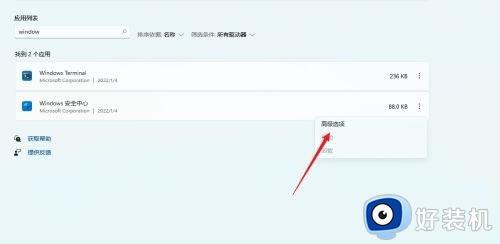
3、在高级选项中找到“重置”按钮,点击即可;
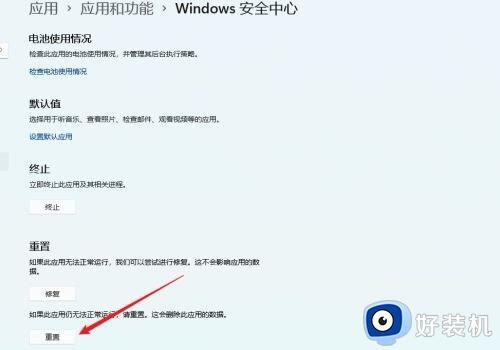
4、若是找不到Windows安全中心这个应用功能,说明没有安装,那么就需要重新安装啦。
方法二、
1、一样是右键点开始菜单,选择“Windows终端(管理员)”;
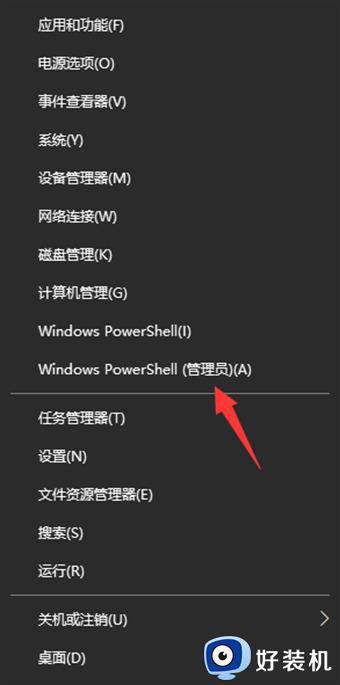
2、然后在命令窗口输入:Set-ExecutionPolicy Unrestricted,按下回车执行。(注意:执行后会弹出输入选项,直接输入“A”,必须是大写,回车即可 );

3、继续执行:Get-AppXPackage -AllUsers | Foreach {Add-AppxPackage -DisableDevelopmentMode -Register “$($_.InstallLocation)AppXManifest.xml”},回车键执行(执行后有可能出现一大片红色报错,直接忽略,继续执行下一步即可);
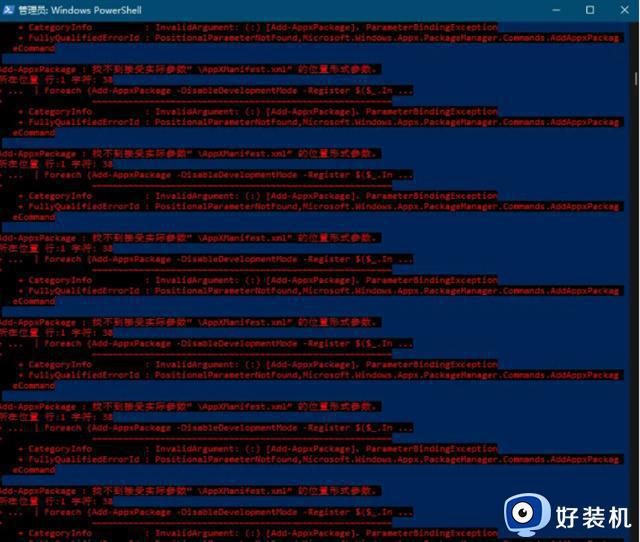
4、最后在执行:Get-AppxPackage Microsoft.SecHealthUI -AllUsers | Reset-AppxPackage,按下回车;
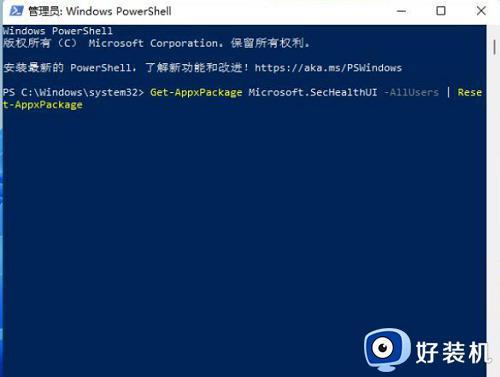
5、然后就可以打开windows11安全中心了。
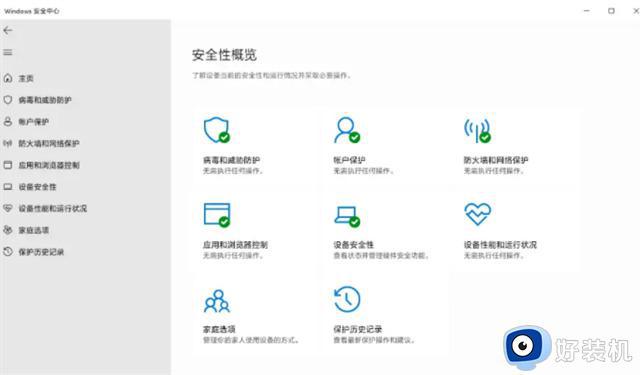
以上给大家介绍的就是win11打不开windows安全中心的详细解决方法,遇到这样情况的小伙伴们可以尝试上述方法步骤来进行解决吧。
win11打不开windows安全中心怎么办 win11无法打开安全中心如何修复相关教程
- win11打不开windows安全中心怎么回事 win11的安全中心打不开如何修复
- windows11安全中心无法打开如何修复 win11安全中心打不开怎么办
- win11打不开安全中心怎么办 win11安全中心无法打开如何修复
- win11安全中心无法打开如何修复 win11安全中心打不开怎么办
- win11的安全中心打不开如何修复 win11系统安全中心无法打开的原因
- win11安全中心打不开怎么办 win11如何处理安全中心无法打开
- win11的安全中心打不开怎么办 w11系统安全中心打不开如何修复
- win11的安全中心打不开怎么解决 win11无法打开安全中心如何修复
- win11自带的安全中心打不开如何修复 win11安全中心无法打开怎么解决
- windows11安全中心怎么打开不了 win11安全中心打不开的修复步骤
- win11家庭版右键怎么直接打开所有选项的方法 win11家庭版右键如何显示所有选项
- win11家庭版右键没有bitlocker怎么办 win11家庭版找不到bitlocker如何处理
- win11家庭版任务栏怎么透明 win11家庭版任务栏设置成透明的步骤
- win11家庭版无法访问u盘怎么回事 win11家庭版u盘拒绝访问怎么解决
- win11自动输入密码登录设置方法 win11怎样设置开机自动输入密登陆
- win11界面乱跳怎么办 win11界面跳屏如何处理
win11教程推荐
- 1 win11安装ie浏览器的方法 win11如何安装IE浏览器
- 2 win11截图怎么操作 win11截图的几种方法
- 3 win11桌面字体颜色怎么改 win11如何更换字体颜色
- 4 电脑怎么取消更新win11系统 电脑如何取消更新系统win11
- 5 win10鼠标光标不见了怎么找回 win10鼠标光标不见了的解决方法
- 6 win11找不到用户组怎么办 win11电脑里找不到用户和组处理方法
- 7 更新win11系统后进不了桌面怎么办 win11更新后进不去系统处理方法
- 8 win11桌面刷新不流畅解决方法 win11桌面刷新很卡怎么办
- 9 win11更改为管理员账户的步骤 win11怎么切换为管理员
- 10 win11桌面卡顿掉帧怎么办 win11桌面卡住不动解决方法
